Är din Hotmail fastnat med spam, eller är du redo att kliva upp till Gmail? Byta från Hotmail till Gmail kan göra en enorm skillnad i din Internet-upplevelse! Du kommer att kunna automatiskt synkronisera information på webbplatser, skapa ett konto i Google+, och mycket mer. Oavsett varför du gör bytet, det är ett snabbt, och enklare än någonsin! Vi visar dig hur.
Steg
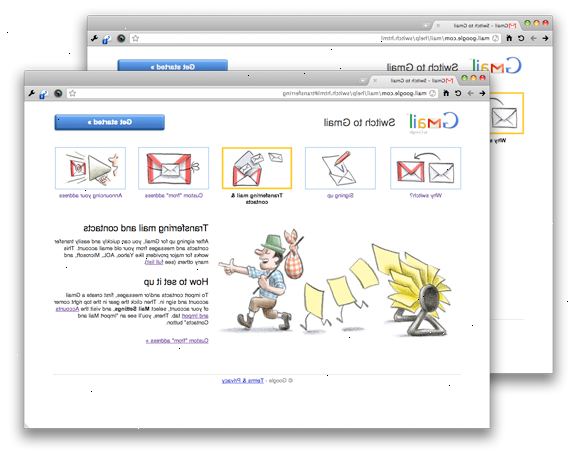
Överför kontakter endast
- 1Öppna ditt Hotmail-konto. Till vänster, nära botten, klicka på Kontakter länken. I Kontakter klickar du på Hantera-menyn och välj Exportera Hantera>.
- Detta kommer att exportera en CSV-fil med alla dina kontakter. Du kan öppna upp detta i Excel eller annat kalkylprogram för att redigera, om du vill.
- 2Logga in på Gmail. Till vänster, under Googles logotyp, klicka på Gmail-menyn, som visas:
- 3Impo rt kontakter Impo> Välj fil, sedan hitta och öppna filen som heter "WLMContacts.csv". Detta är din Hotmail kontakter fil, exporteras i första steget.
- Klicka på den blå knappen Importera för att importera dina kontakter.
- 4Dela alla dina kontakter och berätta din nya adress. Efter allt, när du har flyttat till Gmail, kommer du inte att kontrollera den gamla Hotmail-adress väldigt ofta-Du vill se till att alla dina vänner är uppdaterade!
- Om du registrerat dig till några nyhetsbrev, måste du antingen att kolla tillbaka till ditt Hotmail-konto och klicka på en länk för att ändra din e-postadress eller bara avregistrera och prenumerera igen med din nya e-postadress.
Överför allting
- 1Öppna Gmail. Under din avatar till höger, välj Inställningar från växeln menyn.
- 2Välj Konton och import. I fönstret Inställningar väljer Konton och import länk från menyn längst upp.
- 3Välj "Importera e-post och kontakter". I Konton och Import fönster, i den andra kolumnen, klickar du på Importera e-post och kontakter länken.
- 4Ange adressen till ditt Hotmail-konto. I det fönster som öppnas, "Steg 1: Logga in på ditt andra e-postkonto," ange den e-konto kopplat till din Hotmail.
- 5Ange ditt hotmail lösenord. I nästa fönster anger du lösenordet till ditt hotmail-konto:
- 6Välj import alternativ. Markera de alternativ du vill inkludera när du importerar från Hotmail till Gmail. Du kan välja att importera endast din e-post, e-post och kontakter, eller lägga extra alternativ som visas. När du har valt önskade alternativ, klicka på Starta import.
- 7Ha tålamod. Det kan ta ett tag att importera all din information, särskilt om du har en hel del e-post och kontakter. När det är klart, du är bra att gå!
- Obs: denna metod fungerar för andra e-postleverantörer. För att se en fullständig lista över leverantörer som Google kan importera, eftersom väggen som att lära sig mer om att byta till Gmail, klicka.
Tips
- Du kan använda en molnbaserad lösning för att säkerhetskopiera din Hotmail-konto och sedan använda ett klick migrera funktion att migrera din e-post till Gmail. På så sätt kommer du att ha en regelbunden backup av din Hotmail Mail och kunna migrera den till någon tjänst som du vill inklusive Gmail.
Varningar
- Hotmail automatiskt stänga ditt konto efter en period av inaktivitet-senast 200 dagar-så se till att alla har rätt adress! Du kanske vill logga in varje så ofta för att se om någon e-post är spretande bakom.
